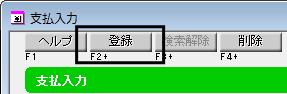Q.支払伝票をワンタッチで作成する方法
「仕入入力」「仕入日報」「支払一覧」「仕入先元帳」画面で[支払]ボタンをクリックしますと、「支払入力」画面が開いて同額の支払伝票を自動的に作成することができます。
A.「仕入入力」画面からワンタッチ支払する場合
1.ダイレクトメニューの「仕入業務」-「仕入入力」をクリックし、支払伝票を作成したい仕入伝票を表示します。
2.画面右上の[支払]ボタンをクリックします。

※仕入伝票を入力して[登録]ボタンを押す前に[支払]ボタンをクリックした場合は、以下のメッセージが表示されます。[はい(Y)]ボタンをクリックしてください。
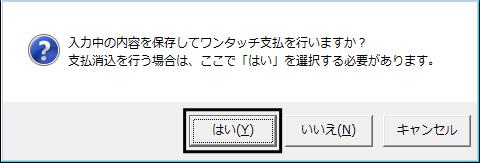
3.「支払入力」画面が開き、仕入伝票の「合計金額」と同じ金額が表示されます。
(仕入伝票の右下に表示される合計金額)
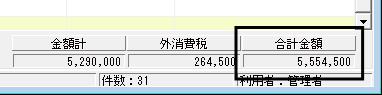
(作成された支払伝票の金額)
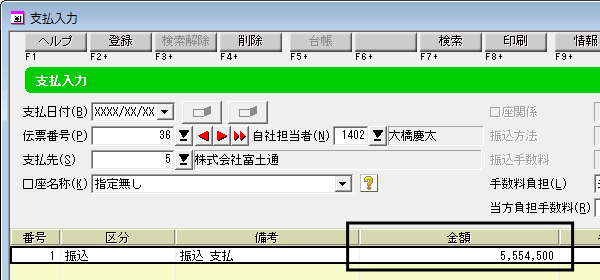
4.支払日付や区分等の内容を必要に応じて修正し、画面左上の[登録]ボタンをクリックします。
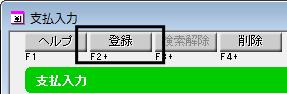
B.「仕入日報」画面からワンタッチ支払する場合
1.ダイレクトメニューの「仕入管理」-「仕入日報」をクリックし、条件を指定して[開始(F12)]ボタンをクリックします。
2.支払伝票を作成したい仕入伝票の明細行もしくは伝票計をクリックして黒枠で囲み、画面右上の[支払]ボタンをクリックします。
(参考:仕入伝票の内容)
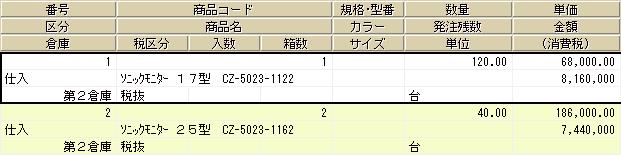
(仕入日報画面)
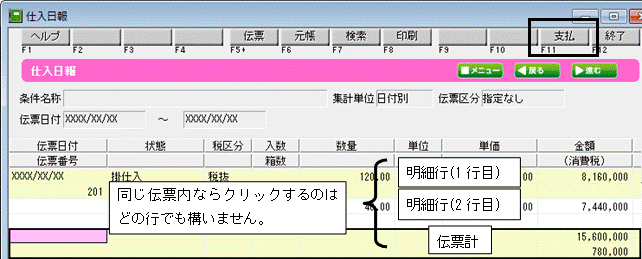
3.「支払入力」画面が開き、仕入伝票の「合計金額」と同じ金額が表示されます。

4.支払日付や区分等の内容を必要に応じて修正し、画面左上の[登録]ボタンをクリックします。
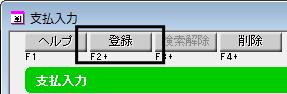
C.「支払一覧」画面からワンタッチ支払する場合
1.ダイレクトメニューの「買掛管理」-「支払一覧」をクリックし、条件を指定して[開始(F12)]ボタンをクリックします。
2.支払伝票を作成したい支払先の行をクリックして黒枠で囲み、画面右上の[支払]ボタンをクリックします。

3.「支払入力」画面が開き、選択した支払先の「支払残」欄と同じ金額が表示されます。
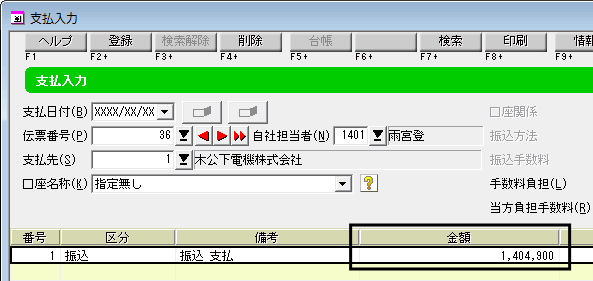
4.支払日付や区分等の内容を必要に応じて修正し、画面左上の[登録]ボタンをクリックします。

D.「仕入先元帳」画面からワンタッチ支払する場合
1.ダイレクトメニューの「買掛管理」-「仕入先元帳」をクリックし、条件を指定して[開始(F12)]ボタンをクリックします。
2.支払伝票を作成したい仕入伝票の明細行もしくは伝票計をクリックして黒枠で囲み、画面右上の[支払]ボタンをクリックします。

3.「支払入力」画面が開き、選択した支払先の「支払残」欄と同じ金額が表示されます。

4.支払日付や区分等の内容を必要に応じて修正し、画面左上の[登録]ボタンをクリックします。